Dataflyt
Sammendrag
| Element | Bekrivelse |
|---|---|
| Utgivelsestilstand | Generell tilgjengelighet |
| Produkter | Excel Power BI (semantiske modeller) Power BI (dataflyter) Stoff (Dataflyt gen2) Power Apps (dataflyter) Dynamics 365 Customer Insights (dataflyter) |
| Godkjenningstyper | Organisasjonskonto |
Merk
Noen funksjoner kan være til stede i ett produkt, men ikke andre på grunn av distribusjonsplaner og vertsspesifikke funksjoner.
Forutsetning
Du må ha en eksisterende dataflyt med opprettertillatelser for å få tilgang til portalen, og lese tillatelser for å få tilgang til data fra dataflyten.
Funksjoner som støttes
- Importer
- DirectQuery (semantiske Modeller for Power BI)
Merk
DirectQuery krever Power BI Premium. Mer informasjon: Premium-funksjoner for dataflyter
Hent data fra dataflyter i Power Query Desktop
Slik henter du data fra dataflyter i Power Query Desktop:
Velg Dataflyter i hent dataopplevelsen. Hent dataopplevelsen i Power Query Desktop varierer mellom apper. Hvis du vil ha mer informasjon om Power Query Desktop, kan du få dataopplevelse for appen din ved å gå til Hvor for å hente data.
Hvis du kobler til dette området for første gang, velger du Logg på og skriver inn legitimasjonen. Velg deretter Koble til.
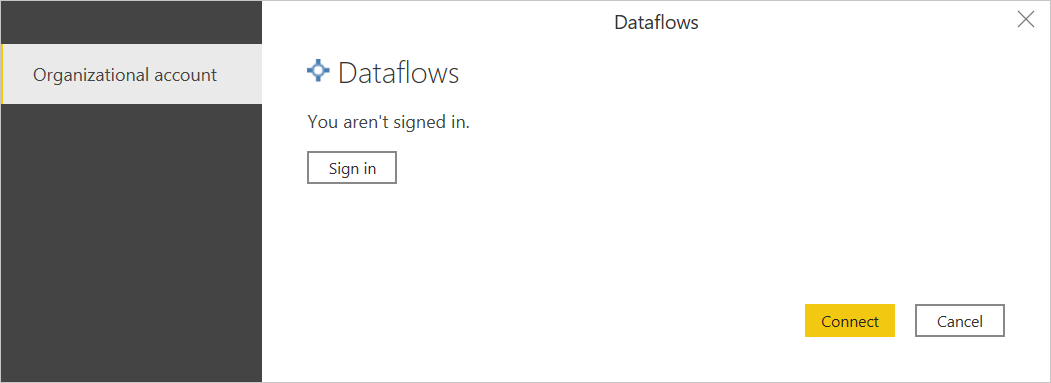
Velg dataflyten du trenger, i Navigator, og last deretter inn eller transformer dataene.
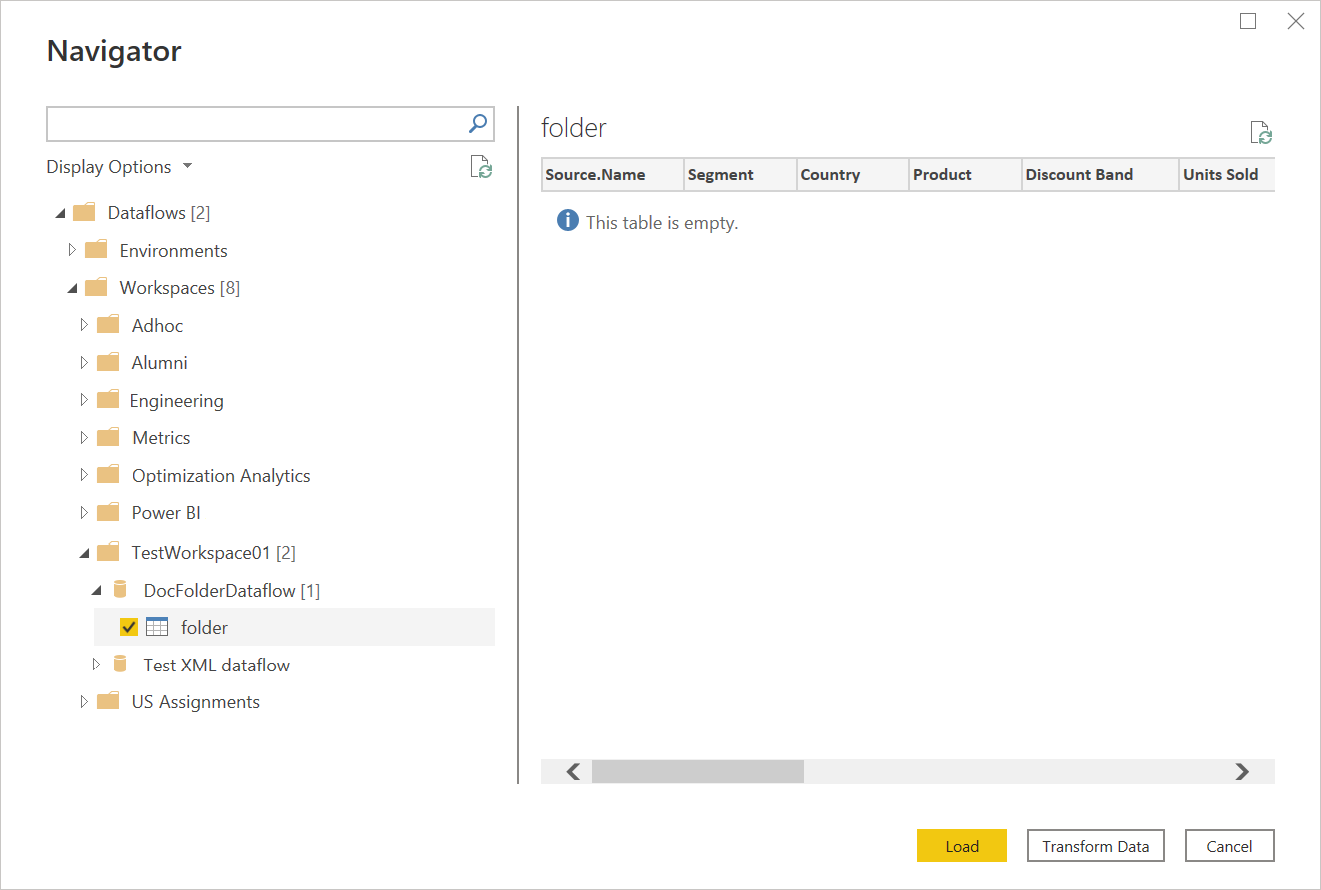
Hent data fra dataflyter i Power Query Online
Slik henter du data fra dataflyter i Power Query Online:
Velg alternativet Dataflyter i hent dataopplevelsen. Ulike apper har ulike måter å få tilgang til Power Query Online på for å få dataopplevelse. Hvis du vil ha mer informasjon om hvordan du får tilgang til Power Query Online, kan du få dataopplevelse fra appen din ved å gå til Hvor for å hente data.
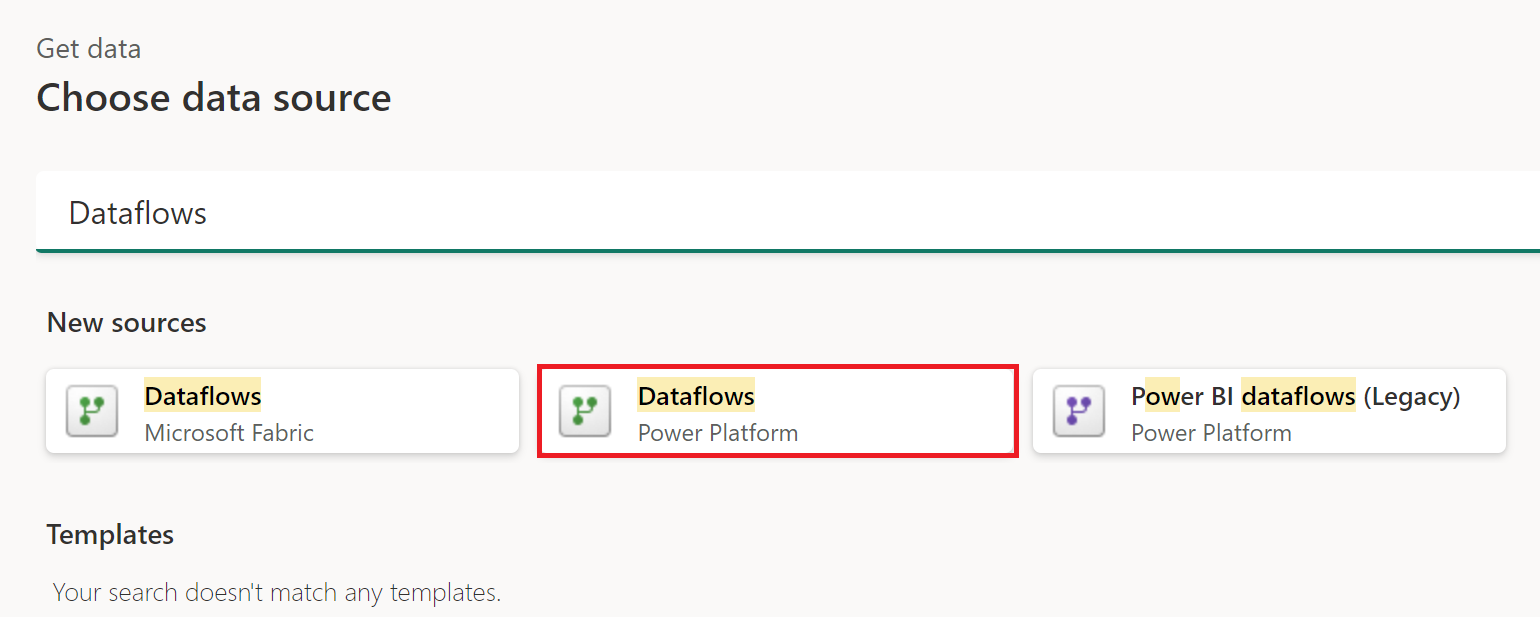
Juster tilkoblingsnavnet.
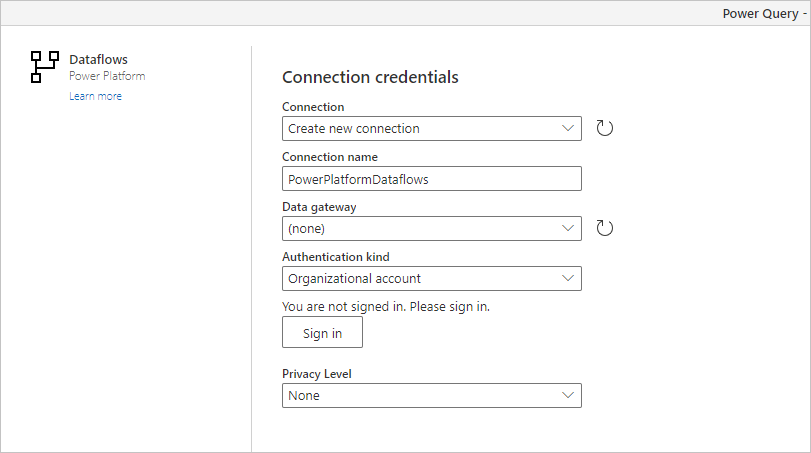
Hvis det er nødvendig, skriver du inn en lokal datagateway hvis du skal bruke lokale data. Hvis du for eksempel skal kombinere data fra dataflyter og en lokal SQL Server-database.
Logg på organisasjonskontoen.
Når du er logget på, velger du Neste.
Velg dataene du trenger, på navigasjonssiden, og velg deretter Transformer data.
Kjente problemer og begrensninger
Power Query-dataflytkoblingen i Excel støtter for øyeblikket ikke nasjonale skyklynger (for eksempel Kina, Tyskland, USA).
Vanlige spørsmål
DirectQuery fungerer ikke for meg i Power BI – hva bør jeg gjøre?
Hvis du vil få DirectQuery til å kjøre, må du ha Power BI Premium og justere noen konfigurasjonselementer i Power BI-arbeidsområdet. Disse handlingene forklares i artikkelen om premiumfunksjoner for dataflyter.
Dataflyttabellen vises ikke i dataflytkoblingen i Power BI
Du bruker sannsynligvis en dataverstabell som mål for standard dataflyt. Bruk Dataverse/CDS-koblingen i stedet, eller vurder å bytte til en analytisk dataflyt.
Det er en forskjell i dataene når jeg fjerner duplikater i dataflyter – hvordan kan jeg løse dette?
Det kan være en forskjell i data mellom utformingstid og oppdateringstid. Vi garanterer ikke hvilken forekomst som beholdes under oppdateringstiden. Hvis du vil ha informasjon om hvordan du unngår inkonsekvenser i dataene, kan du gå til Arbeide med duplikater.
Jeg bruker Dataflyt-koblingen i DirectQuery-modus – støttes søk som ikke skiller mellom store og små bokstaver?
Nei, søk etter kolonner som ikke skiller mellom store og små bokstaver, støttes ikke i DirectQuery-modus. Hvis du trenger å bruke søk som ikke skiller mellom store og små bokstaver, kan du bruke importmodus i stedet. Hvis du vil ha mer informasjon, kan du gå til DirectQuery i Power BI.
Jeg henter data via dataflytkoblingen, men jeg mottar en 429-feilkode – hvordan kan jeg løse dette?
Når du mottar en feilkode 429, skyldes det muligens at den overskrider grensen på 1000 forespørsler per minutt. Denne feilen løses vanligvis av seg selv hvis du venter et minutt eller to etter at nedkjølingsperioden er avsluttet. Denne grensen er på plass for å hindre at dataflyter og annen Power BI-funksjonalitet har redusert ytelse. Konsekvenser på grunn av fortsatt høy belastning på tjenesten kan føre til ytterligere redusert ytelse, så vi ber brukerne om å redusere antall forespørsler betydelig til mindre enn 1000 (grense) eller løse skriptet/modellen til denne bestemte grensen (1000) for effektivt å redusere innvirkningen og unngå ytterligere problemer. Du bør også unngå nestede sammenføyninger som ber om dataflytdata på nytt. I stedet kan du fase data og utføre flettinger i dataflyten i stedet for den semantiske modellen.